Anti-банер - премахване на банер
Стъпка 2 - зависи от това какво вашия компютър:
има DVD / CD диск - пишете на всеки настолен компютър, изтегления имидж AntiSMS.iso
За да запишете ISO образ на диск, за да се възползвате от една програма, която поддържа запис на ISO-образ на оптичните CD / DVD дискове. Тези програми могат да бъдат идентифицирани Nero, BurnAware, CDBurnerXP. ImgBurn и др.
Ние считаме, че пример за записване на ISO образ на диск чрез CDBurnerXP безплатна програма (можете да го изтеглите от тук). След като сте изтеглили и инсталирали програмата, която трябва да го стартирате. Когато стартирате CDBurnerXP, диалогов прозорец за избор на действие, в който трябва да изберете Burn ISO изображение и кликнете върху OK.
В отворилия се прозорец ISO-образ трябва да изберете който искате да запишете. Възможно е също така в този прозорец, за да настроите устройството да пиша (ако вече сте няколко устройства) и желаната скорост за запис на дискове. Когато всички настройки са готови, кликнете върху Burn бутона.
След това се отваря прозорец, който показва напредъка на записващия диск.
След записа, можете да използвате диск, съдържащ запис на всеки компютър с CD / DVD диск. Сега можете да стартирате от този диск, ако изображението на диска е стартиращ (зареждане)
DVD / CD диск не е - вземане на стартиращ USB флаш устройство от изображение AntiSMS.iso
Инструкция за създаване на стартиращ USB диск:
Вие ще трябва самия образ на Anti-SMS: Готов диск за зареждане с програмата
Изтегляне: Boot Disk 2.3 (30 MB)
и програма, за да създадете стартиращ USB-стик полезност за стартиращ диск се записва на флаш памет
Изтегляне: AntiSMS USB Installer 1.2 (338 KB)
Внимание! Четец на карти с памет карта не може да бъде признат от BIOS, когато се опитате да стартирате от него! Използвайте обикновена USB диск! Изтегляне AntiSMS USB Installer 1.2 - тичам AntiSMSusb (съгласен с браузъра или да ги насочват бутона Run, че имате доверие на този файл) - поставете работна USB флаш устройство в USB порта (за предпочитане чиста и не е много голяма, например, от 64 MB до 2-4 GB), изберете изображението (Anti-SMS.iso) и кликнете Open
Програмата ще ви уведомим, когато флаш устройството е готово и можете спокойно да използвате тази памет, както обикновено, но без да изтриете файлове, създадени от програмата AntiSMSusb
Стъпка 3 - зареждане от диск или флаш устройството
Инструкции за изтегляне от диск или флаш устройството на:
Най-лесният, но не винаги работи. Почти всички нови дънни платки или лаптоп има менюто за стартиране (Boot Menu).
За да стигнете до менюто за зареждане (Boot Menu), трябва да включите компютъра си, веднага натиснете клавиша, най-често това е «Esc" или "F12" или "F11" (понякога F8, евентуално други продукти).
(Компютърът трябва да е по-рано се изключи напълно, а не в рамките на сън или готовност)
За да стартирате от диска, изберете елемента (с помощта на клавишите със стрелки - нагоре, надолу) CD-ROM или CD / DVD
За да се зареди от USB диск или друго преносимо устройство да се търсят предметите сменяеми устройства или USB.
ПРИМЕРИ ЗА BOOT (BOOT MENU) Меню: Фото 1 - да се зареди от флаш устройство трябва да изберете подвижни устройства
СНИМКА 1:
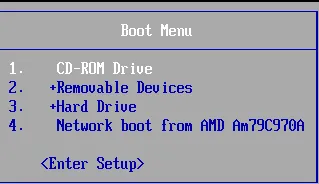
Снимка 2 - да се стартира от USB устройство, което трябва да изберете USB: USB флаш устройство PMAP
снимка 2
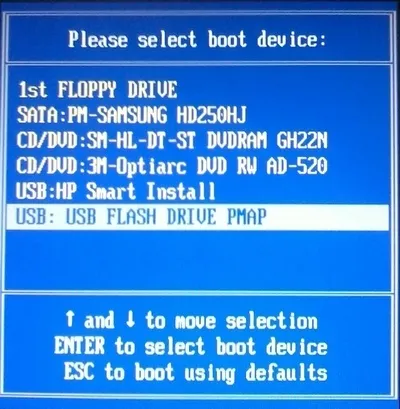
Ако нещо не работи, след това опитайте отново, за да видите името на бутоните в долната част на екрана по време на стартиране, може би не е нужно тази функция, а след това използвайте инструкциите по-долу.
Инструкции за конфигуриране на BIOS да зареди от CD или флаш-памет
След като включите вашия компютър или лаптоп, натиснете бутона клавиатура за зареждане в BIOS, най-често това е бутона «Del» или «F2». Ако не работи, това е обикновено в началото на багажника, написани на клавишни комбинации в долната част на екрана, трябва този, пред който има една дума BIOS. Ако видите нещо подобно, а след това се опитайте да погледнете през ръководството на дънната ви платка, то обикновено се прилага към компютъра.
Различните производители на дънни платки и преносими компютри използват различен тип BIOS CMOS помощната програма за настройка, смятат най-често срещаните варианти.
Стара версия на инструментите за редактиране на настройките на BIOS
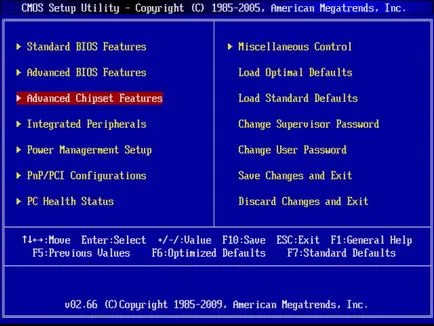
Трябва да изберете с помощта на клавишите със стрелки - Функции на Advanced BIOS и натиснете Enter
Ще бъде следното:
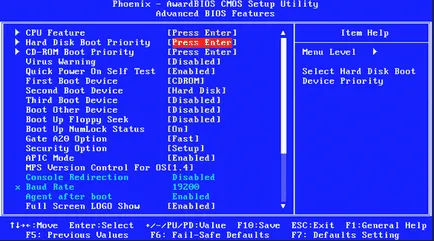
Необходимо е да изберете първо устройство и натиснете Enter - ще се появи прозорец за избор на устройство - изберете това, което трябва - да зареди диска, изберете CD-ROM, за да стартирате от USB-HDD USB диск.
След това натиснете "F10" и потвърди, запазването на настройките «Влез» бутон - понякога трябва да натиснете «Y», а след това «Влез». Компютърът ще се използва за първи багажника, устройството се маркира като "първо устройство"
Не си спомням къде. но аз съм виждал още такъв съвет.
Правило №1: не изпращат SMS при всички случаи.
Знам, че звучи изтъркано, но все още има хора, които вярват, че SMS-съобщение, ще ги спаси от тази инфекция.
Това е особено вярно за всички съобщения за активиране на Windows или на достъп до интернет, които изглеждат много убедителни и "официално".
Правило №2: дори най-новата версия на антивирусна с пресни антивирусните бази данни могат лесно да се пропуснат върху PC такава инфекция.
Така че не може да разчита на особено антивирусна. Дори ако имате такъв. Дори ако той е на лиценз.
***
Ситуацията: След зареждане на операционната система в централната част на екрана има прозорец стикер, който казва нещо и искате да изпратите SMS.
Какво да се прави?
На първо място, ние бутон на мишката някъде на информатора, задръжте натиснат клавиша Alt, натиснете клавиша за интервал.
Ако имате късмет, в горния ляв ъгъл на менюто ще се появи прозорец. Изберете където "скрие".
Това ще премахне джаджа от екрана до следващото рестартиране на системата. Въпреки това, трябва да се отбележи,
че този трик не работи с всички доносника, защото те не представляват глупаци.
Да предположим, че ролка джаджа се провали и той все още виси в центъра на екрана.
Е, в този случай, рестартирайте компютъра в безопасен режим.
С много голяма вероятност в Safe Mode не информатор няма.
Това се дължи на факта, че за да започне на операционната система в безопасен режим става ясно списък от услуги и са започнали шофьори,
и всичко, което не е включено в този списък няма да се работи. Ние правим Start-> Run:% темп% - това ще отвори папката на текущия потребител временни файлове. Изтриване на всички файлове от нея. След това се разходете в папка C: \ Windows \ Задачи. Ако установите, че има нещо различно от етикета "Добавяне на планирана задача", а след това да го изтриете. Рестартирайте компютъра.
Като правило, тези действия често помагат за отстраняване на приспособлението.